迅捷PDF编辑器添加文字水印的方法
时间:2023-11-01 11:12:31作者:极光下载站人气:86
迅捷pdf编辑器对于编辑PDF文件相关内容是很实用的,一些小伙伴辛辛苦苦编辑好PDF文件之后,发现自己编辑的PDF文件分享给别人欣赏的时候,别人会盗用自己的PDF文件内容,那么你可以为该文件进行水印的添加,在文件页面上添加属于自己的水印内容,那么就不用担心别人会盗用自己的PDF文件内容了,这样更好的保证了PDF文件的原创性,只需要在文档下拉选项中选择水印进行添加即可,下方是关于如何使用迅捷pdf编辑器添加水印的具体操作方法,如果你需要的情况下可以看看方法教程,希望对大家有所帮助。
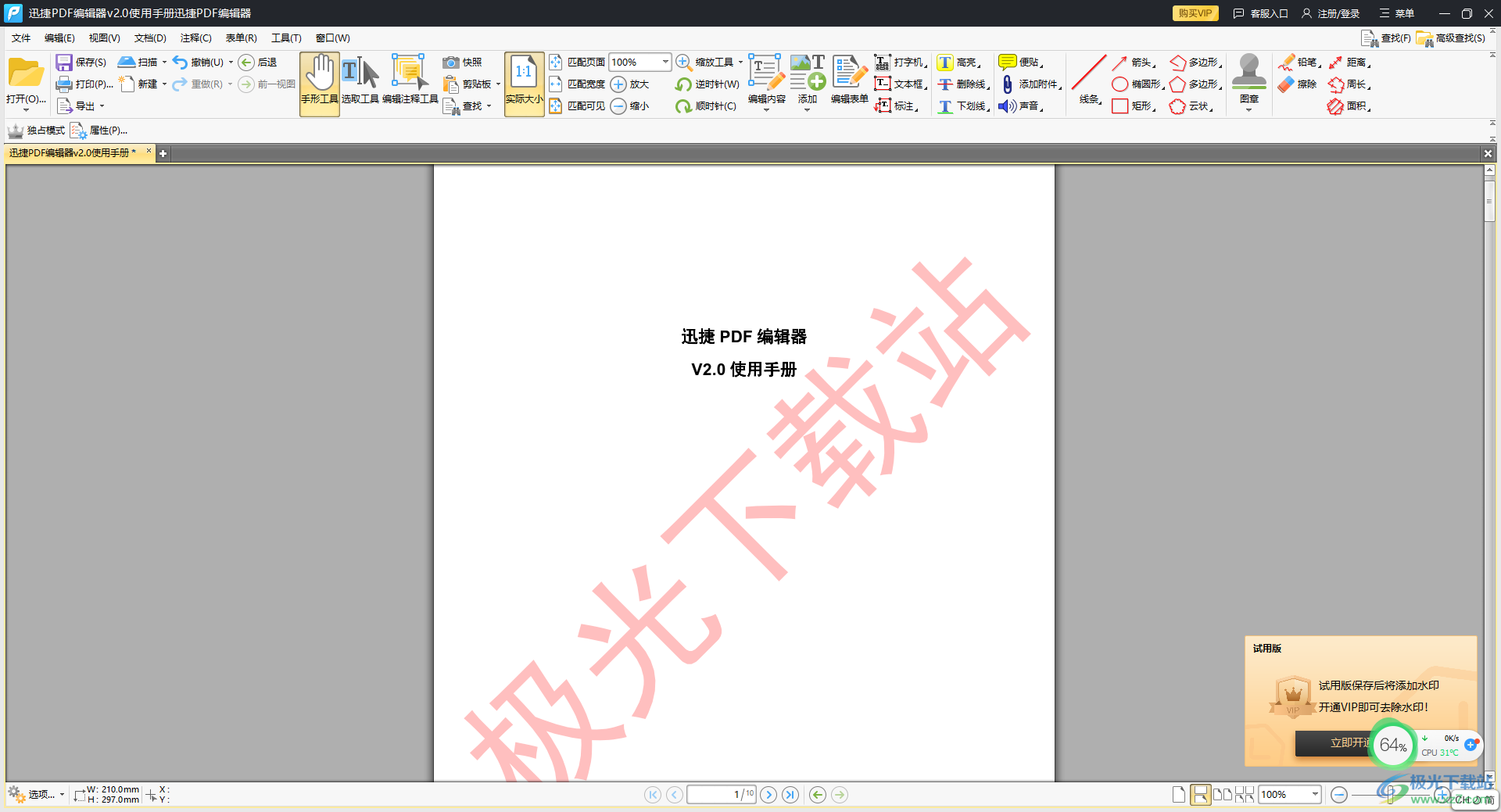
方法步骤
1.直接将迅捷PDF编辑器点击打开,通过打开PDF文件按钮将需要设置水印的PDF文件添加进来。

2.添加进来PDF文件之后,将页面顶部的【文当】选项卡进行点击。
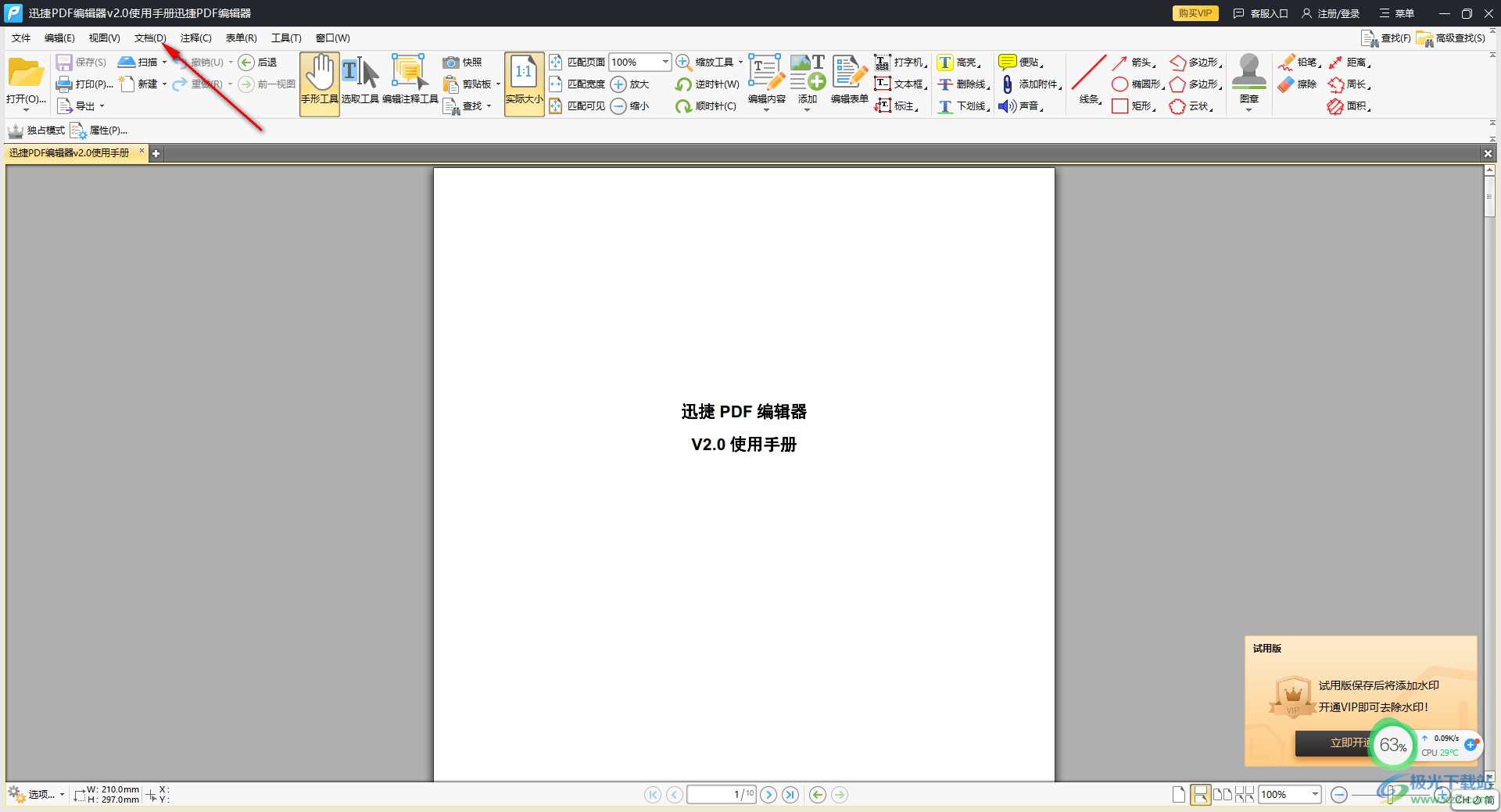
3.这时,我们可以在打开的菜单选项中,直接将其中的【水印】选项点击打开,然后点击子选项中的【添加】选项进入。
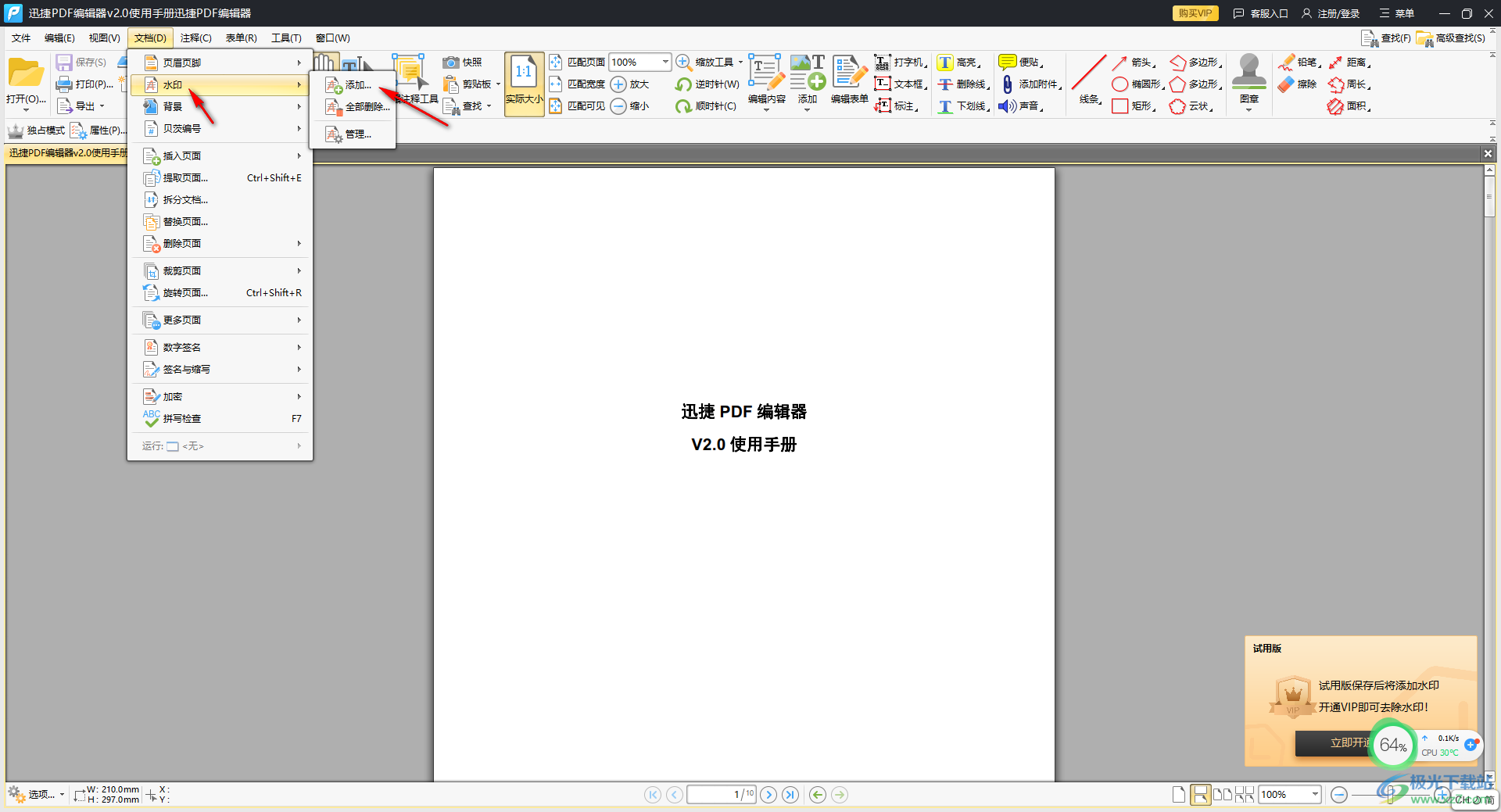
4.在打开的水印窗口中,在框中编辑好自己需要的文字水印内容,之后点击【字体】按钮,可以在打开的页面中设置自己喜欢的字体样式以及可以为文字选择一个字体颜色,之后点击确定按钮。
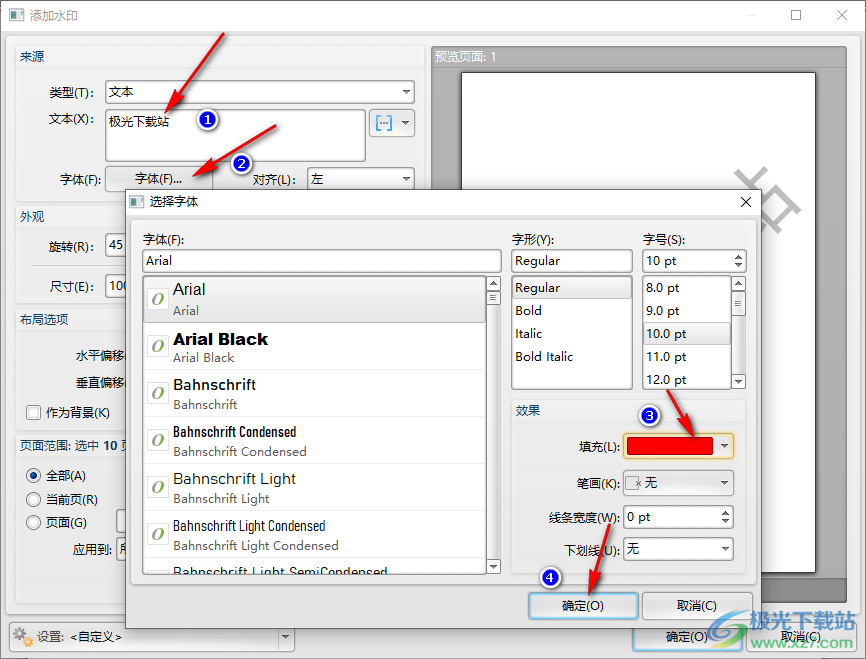
5.完成之后还可以设置一下该水印显示的范围,之后点击确定保存设置。
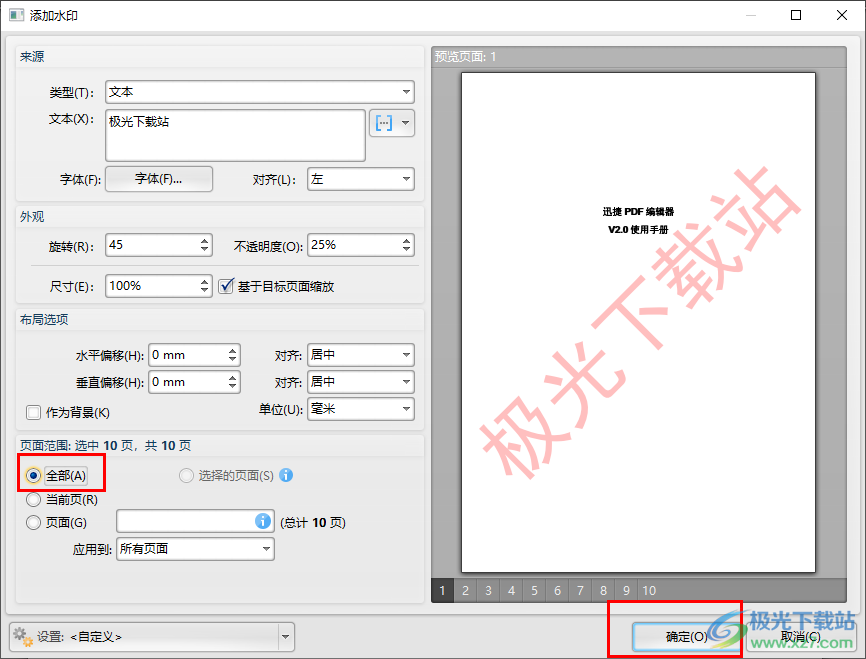
6.这时返回编辑页面中,即可查看到页面已经添加了自己设置的水印内容了,如图所示。
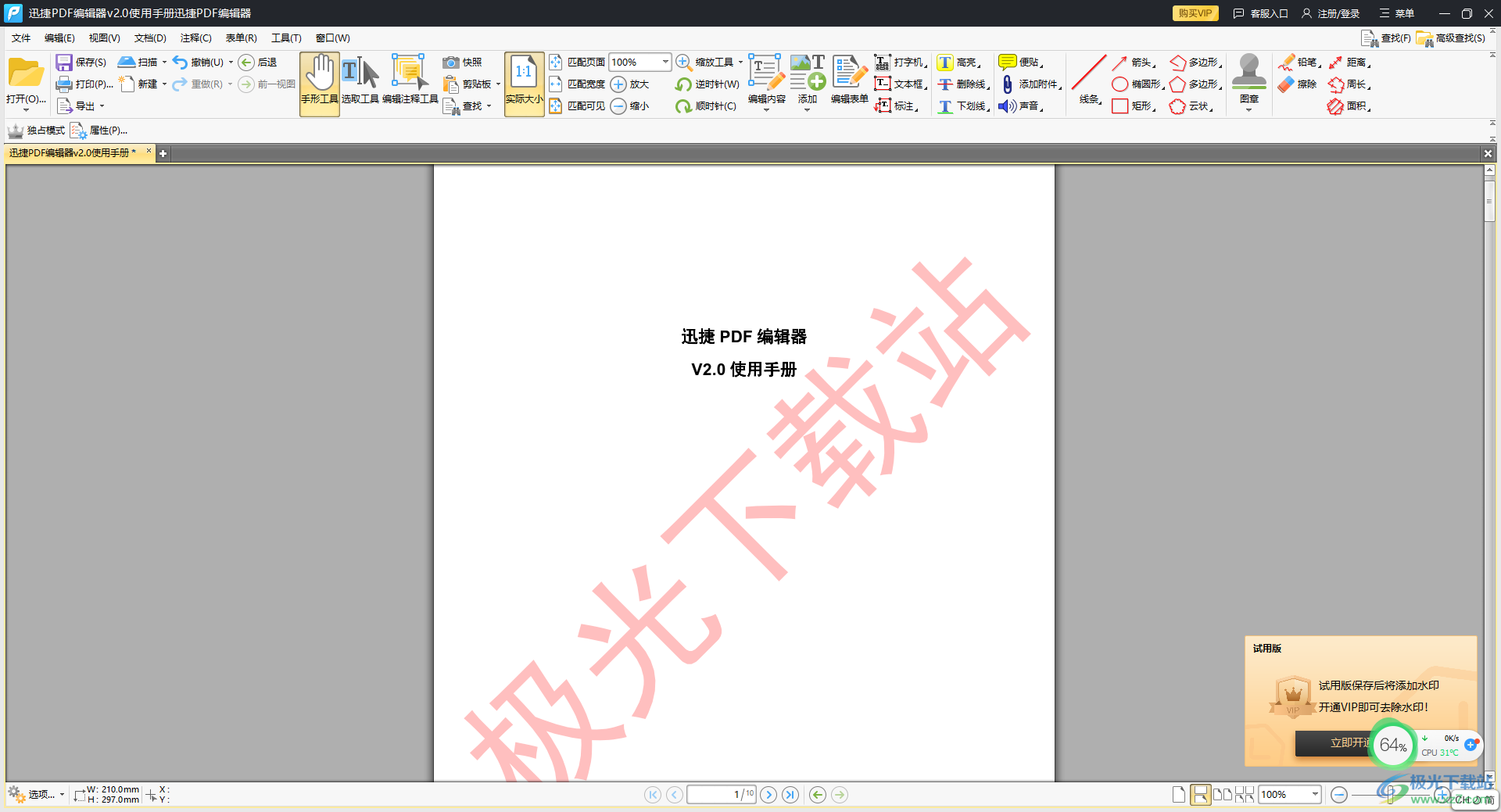
以上就是关于如何使用迅捷PDF编辑器添加文字水印的具体操作方法,当你担心自己编辑的PDF文件被别人盗用,那么就可以在编辑好的PDF文件中进行水印的添加,这样就可以保证该文件的原创性了,感兴趣的话可以操作试试。

大小:33.00 MB版本:v2.1.4.36 环境:WinAll, WinXP, Win7, Win10
- 进入下载
相关推荐
相关下载
热门阅览
- 1百度网盘分享密码暴力破解方法,怎么破解百度网盘加密链接
- 2keyshot6破解安装步骤-keyshot6破解安装教程
- 3apktool手机版使用教程-apktool使用方法
- 4mac版steam怎么设置中文 steam mac版设置中文教程
- 5抖音推荐怎么设置页面?抖音推荐界面重新设置教程
- 6电脑怎么开启VT 如何开启VT的详细教程!
- 7掌上英雄联盟怎么注销账号?掌上英雄联盟怎么退出登录
- 8rar文件怎么打开?如何打开rar格式文件
- 9掌上wegame怎么查别人战绩?掌上wegame怎么看别人英雄联盟战绩
- 10qq邮箱格式怎么写?qq邮箱格式是什么样的以及注册英文邮箱的方法
- 11怎么安装会声会影x7?会声会影x7安装教程
- 12Word文档中轻松实现两行对齐?word文档两行文字怎么对齐?
网友评论